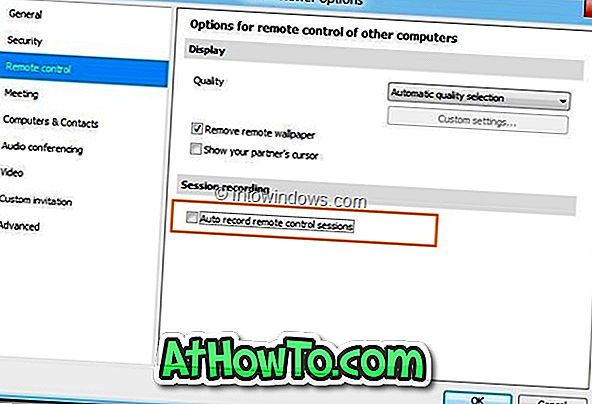TeamViewer, die beliebte Software für die gemeinsame Bildschirmnutzung und Remote-Desktop-Steuerung, wurde kürzlich auf Version 7.0 aktualisiert. Die neueste Version von TeamViewer enthält eine Reihe neuer Funktionen und Verbesserungen. Record Session ist eine der neuen Funktionen in TeamViewer 7.0 (Download TeamViewer 7.0), mit der Sie eine Live-Sitzung mit einem einfachen Mausklick aufzeichnen können.
Mit der Record Session-Funktion können Sie nicht nur eine Sitzung aufzeichnen, sondern auch die aufgezeichnete Videodatei in das beliebte AVI-Format konvertieren. Standardmäßig speichert TeamViewer die Aufzeichnungen im .tvs-Format. Ein weiterer Vorteil dieser Funktion ist, dass die umcodierte Sitzung in der TeamViewer-Software ohne die Unterstützung von Mediaplayern von Drittanbietern abgespielt werden kann.
So zeichnen Sie eine Sitzung auf:
Schritt 1: Starten Sie TeamViewer und erhalten Sie Zugriff auf einen Remote-Computer.
Schritt 2: Klicken Sie während der Sitzung auf Extras> Aufnahme> Start, um die Aufzeichnung der Sitzung zu beginnen. Klicken Sie anschließend auf die Schaltfläche Stopp (gehen Sie zu Extras> Aufnahme> Stopp), um die Aufnahme zu beenden und die Datei an einem gewünschten Ort zu speichern. Wie bereits erwähnt, speichert TeamViewer die Videodatei im .tvs-Format.

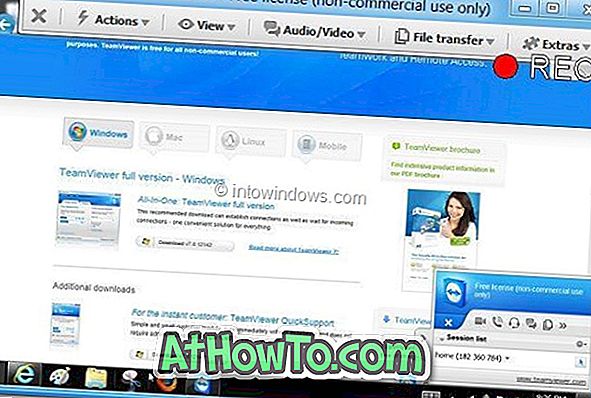
Folgen Sie den nächsten beiden Schritten, um die Videodatei von .tvs in das .avi-Format zu konvertieren:
Schritt 1: Starten Sie die TeamViewer-Software. Klicken Sie im Hauptbildschirm auf Extras> Aufgezeichnete Sitzung abspielen oder konvertieren, um zum Speicherort der aufgenommenen Datei zu navigieren. Wählen Sie die Videodatei und klicken Sie auf die Schaltfläche Öffnen.
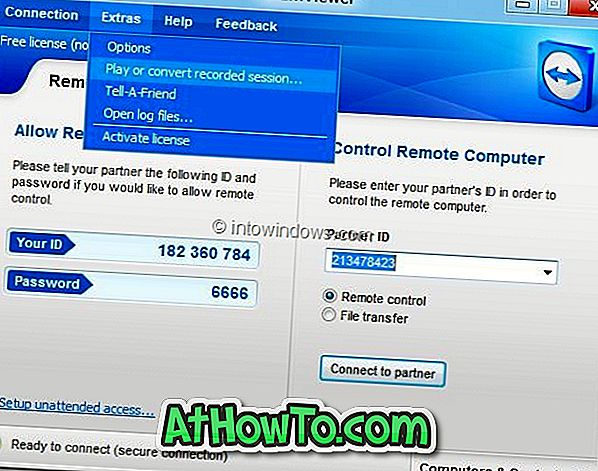
Schritt 2: Wenn die Videodatei in TeamViewer abgespielt wird, klicken Sie auf die Schaltfläche Konvertieren, um Optionen zum Auswählen des Zieldateispeicherorts anzuzeigen. Hier finden Sie auch Optionen zur Auswahl des Codec-Typs und der Auflösung für die AVI-Videodatei. Wenn Sie nicht sicher sind, welchen Codec und welche Auflösung Sie wählen sollen, fahren Sie mit den Standardeinstellungen fort.

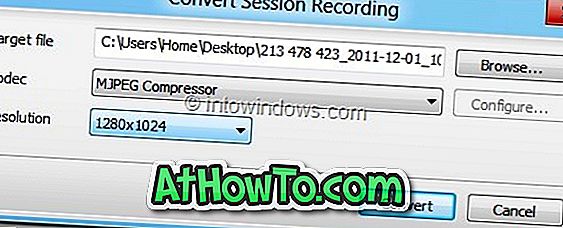
Klicken Sie anschließend auf die Schaltfläche Konvertieren, um die ausgewählte Videodatei von .tvs in das .avi-Format zu konvertieren. Abhängig von der Dauer der Sitzung, dem ausgewählten Codec und der Auflösung kann der Konvertierungsvorgang einige Minuten bis Stunden dauern.
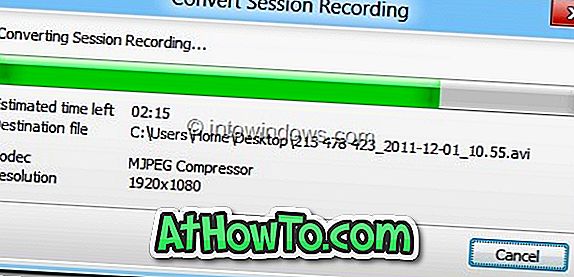
Die .avi-Datei kann dann in einer der gängigen Media Player-Software abgespielt werden.
So zeichnen Sie automatisch alle Sitzungen auf:
Es ist auch eine Option verfügbar, um alle Ihre Sitzungen automatisch aufzuzeichnen. So aktivieren Sie diese Funktion:
a . Öffnen Sie den TeamViewer-Hauptbildschirm.
b . Navigieren Sie zu Extras, Optionen und dann zu Fernbedienung .
c . Aktivieren Sie die Option Automatische Aufzeichnung von Fernsteuerungssitzungen .